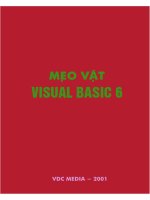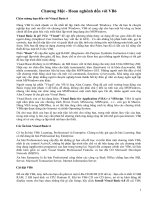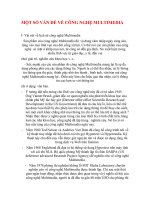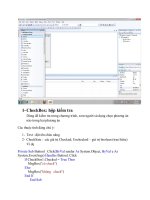vol1 basic sharepoint2010
Bạn đang xem bản rút gọn của tài liệu. Xem và tải ngay bản đầy đủ của tài liệu tại đây (5.35 MB, 176 trang )
SHAREPOINT SERVER 2010
“QUẢN TRỊ MICROSOFT SHAREPOINT SERVER 2010 – VOL 1 (BASIC)” là tài liệu do ICT24H Team biên soạn. Chúng
tôi biên soạn tài liệu này nhằm mục đích chia sẻ đến cộng đồng đam mê công nghệ thông tin với mục đích phi lợi
nhuận.
Tài liệu được viết cho các đối tượng sinh viên hoặc quản trị viên mạng máy tính muốn tìm hiểu về SharePoint
Server 2010 ở cấp độ căn bản.
Để hiểu được tài liệu, bạn cần có một số kiến thức cơ bản sau:
Windows Server 2008 – Active Directory
IIS 7
SQL Server 2008
Trong quá trình tìm hiểu và nghiên cứu, chúng tôi có tham khảo từ nhiều nguồn tài liệu cũng như cộng đồng thảo
luận về SharePoint 2010 trên thế giới.
CHƯƠNG 1 - TÌM HIỂU CƠ BẢN VỀ NỀN TẢNG CỘNG
TÁC TRONG SHAREPOINT 2010
Một vài năm trước đây, cộng tác bắt đầu được quan tâm trong doanh nghiệp. Công nghệ càng ngày càng phát triển
và cũng không phải là đã quá lâu mà một ai đó có thể soạn thảo một tài liệu, gửi nó đến các đồng nghiệp qua fax,
e-mail hoặc bưu điện để rồi sau đó chờ các thông tin phản hồi từ họ. Quy trình này mất khoảng vài giờ - thậm chí
đến vài ngày – trước khi các thành viên trong nhóm có thể hợp tác, thảo luận với nhau để tạo nên tài liệu hoàn
chỉnh cuối cùng.
Ngày nay, các nhà lãnh đạo trong các công ty, doanh nghiệp luôn cạnh tranh nhau trên thị trường toàn cầu hóa, và
họ cần tìm ra một con đường làm việc hiệu quả cho nhân viên. Các doanh nghiệp mong muốn nhân viên của mình
có thể kết nối và làm việc ở mọi lúc mọi nơi trên mọi thiết bị.
SharePoint site giúp nhân viên có thể chia sẻ cùng nhau các thông tin, dữ liệu, các ý kiến chuyên gia thông qua ứng
dụng Microsoft Office và sử dụng trên các trình duyệt như Internet Explorer hoặc Firefox. Trong chương này, bạn
sẽ được tìm hiểu tổng qua về khả năng cộng tác mà SharePoint 2010 mang lại.
Nền tảng SharePoint 2010 có thể được diễn tả qua 5 từ sau: cộng tác, tổng hợp, tổ chức, trình bày và cộng đồng.
Cộng tác: nền tảng cơ bản của SharePoint là cộng tác. Bắt nguồn từ phiên bản Microsoft SharePoint Team
Services (STS) được cung cấp miễn phí trong Microsoft Office 2000 Professional, STS được đổi tên thành
Windows SharePoint Services (WSS), trở thành nền tảng cho sản phẩm Microsoft SharePoint Portal
Server 2003 (SPS) và Microsoft Office SharePoint Server 2007 (MOSS). Bây giờ STS được gọi là Microsoft
SharePoint Foudation Services (SFS). Giá trị cốt lõi mà nền tảng này mang lại là khả năng cộng tác mạnh
ICT24H.NET
Page 1
mẽ hỗ trợ workflow, khả năng đồng bộ hóa cao, tăng khả năng bảo mật, giúp người dùng trong các phòng
ban, các nhóm và trong doanh nghiệp có thể tương tác với nhau, tạo nên một môi trường cộng tác hoàn
hảo. SFS là phiên bản miễn phí cũng như không yêu cầu về Client Access License – một chính sách bản
quyền khi bạn muốn sử dụng SharePoint triển khai qua Internet.
Tổng hợp : SharePoint 2010 cho phép bạn có thể tổng hợp thông tin từ nhiều nguồn tài nguyên khác nhau
như database, file server hoặc website. Gồm:
o Liên kết đến nội dung.
o Index nội dung.
o Lưu trữ nội dung
o Sử dụng ứng dụng Really Simple Sysdication (RSS)
o Sử dụng ứng dụng Business Connectivity Services (BCS)
Tổ chức: trong mọi ngữ cảnh, khi mà các dữ liệu đã được tổng hợp thì nó cần được tổ chức lại. Gần như
tất cả chúng ta đều tốn khá nhiều thời gian cho việc tổ chức lại thông tin trên file server, database, tài liệu
trong thư mục My Document hoặc các nội dung thông tin khác trong doanh nghiệp. Các chuyên gia IT
thường hay sử dụng các cụm từ chẳng hạn như “out of control” (ngoài kiểm soát) hoặc “nothing but
rubbish” (không có gì là bỏ đi) để mô tả về những nơi lưu trữ thông tin trong doanh nghiệp. SharePoint
2010 cung cấp cho bạn những tính năng có khả năng tổ chức hóa cao như
o Quản lý siêu dữ liệu với Metadata Service
o Phân loại nội dung
o Chia cột trong site
o Quản lý các phần
o Tóm tắt liên kết Web Part
o Phân loại thư mục
Tổ chức thông tin trong doanh nghiệp là việc quan trọng ở bất cứ doanh nghiệp, công ty sử dụng
SharePoint.
Trình bày: sau khi tổng hợp và tổ chức hóa thông tin, bạn cần trình bày thông tin làm sao để dễ nhìn cũng
như dễ hiểu. SharePoint Designer có thể giúp bạn trình bày các bố cục và giao diện tùy thích. Các dữ liệu
về dự án sẽ được hiển thị trên các Web Part tại SharePoint 2010. Tất cả các tính năng trong quản trị nội
dung doanh nghiệp (Enterprise Content Management - ECM), chẳng hạn như quản trị tài liệu (Document
Management – DM), quản trị nội dung website (Web Content Management – WCM) đều có trong
SharePoint 2010, giúp bạn có thể tổng hợp, tổ chức và trình bày thông tin một cách hiệu quả.
Cộng đồng: SharePoint cho phép bạn xuất bản thông tin đến các thành viên trong nhóm cũng như đến
những người xem. Web Content Management là công cụ quan trọng giúp bạn xuất bản thông tin đến
cộng đồng.
ICT24H.NET
Page 2
Giới thiệu các tính năng trong SharePoint 2010
SharePoint 2010 được xây dựng dựa trên những giá trị mà SharePoint Server 2007 mang lại, cung cấp giá trị cốt lõi
trong cộng tác. Microsoft SharePoint 2010 đem đến cho doanh nghiệp:
Kết nối và ủy quyền.
Giảm thiểu chi phí với một hạ tầng hợp nhất.
Nhanh chóng đáp ứng nhu cầu doanh nghiệp.
Những tính năng mở rộng trong SharePoint có thể được nhóm lại như sau:
Tính năng
Sites
Communities
Content
Search
Insights
Composites
Mô tả
Cho phép các nhân viên, đối tác và khách hàng có thể làm việc thông qua giao diện
Web để chia sẻ thông tin, dữ liệu. Bạn có thể kiểm soát site bên trong hoặc bên ngoài
firewall.
Sử dụng các tính năng để kết nối con người với nhau, sắp xếp hợp lí hóa, tổ chức thông
tin một cách hiệu quả.
Cung cấp sự nhanh chóng, chính xác và an toàn khi truy cập thông tin.
Tìm kiếm và kết nối thông tin thông qua các SharePoint list, site, các hệ thống external,
các nguồn dữ liệu như các tập tin chia sẻ, Website hoặc ứng dụng line-of-business.
Cho phép người dùng có thể nâng cao khả năng kinh doanh trong doanh nghiệp bằng
cách tạo ra các báo cáo, tổ chức dữ liệu, phân tích nghiệp vụ.
Cho phép bạn tạo ra các giải pháp tích hợp để hỗ trợ người dùng và các chuyên gia lập
trình viên một cách nhanh chóng.
Các phiên bản SharePoint 2010
Triển khai Intranet
Enterprise Client Access License (CAL)
Standard Client Access License (CAL)
Triển khai Internet/Extranet
SharePoint 2010 for Internet Sites, Enterprise
SharePoint 2010 for Internet Sites, Standard
Cho phép cộng tác người dùng trong doanh nghiệp, cung cấp
công cụ để triển khai nghiệp vụ, dịch vụ Web và ứng dụng
Microsoft trong phạm vi doanh nghiệp.
Cho phép triển khai nền tảng cộng tác ở tất cả nội dung, đơn
giản hóa công việc quản trị nội dung và quy trình làm việc trong
doanh nghiệp.
Dành cho doanh nghiệp muốn mở rộng quan hệ với khách hàng
thông qua Internet hoặc tăng tính bảo mật với các site extranet
để làm việc cùng các đối tác.
Dành cho doanh nghiệp vừa và nhỏ muốn tạo một site Internet
ICT24H.NET
Page 3
hoặc site extranet nhỏ.
Các sản phẩm liên quan
SharePoint Designer 2010
SharePoint Foudation 2010
Một công cụ cho phép người dùng và các lập trình viên muốn tạo
ra các giải pháp SharePoint mà không cần sử dụng các đoạn
code chẳng hạn như giải pháp BI, giải pháp tích hợp dữ liệu, Web
publishing, hệ thống ứng dụng nghiệp vụ.
Dành cho doanh nghiệp nhỏ cần một giải pháp cộng tác thông
qua Web để thiết lập lịch làm việc, tổ chức hóa tài liệu, sử dụng
các workspace, blog, wiki và thư viện tài liệu trong các phòng
ban.
SharePoint Foudation Services là giải pháp miễn phí mà Microsoft cung cấp cho các doanh nghiệp nhỏ để tạo ra
một giải pháp cộng tác.Một số tính năng trong SharePoint Foudation 2010 giúp bạn triển khai giải pháp cộng tác.
Tính năng
Sites
Communities
Content
Composite
Mô tả
Giao diện người dùng Ribbon, SharePoint Workspace, SharePoint Mobile, Office Client, Office
Web Application Intergration, Standard Support
Blog và Wiki
Remote BLOB Storage, List Enhancement
Business Connectivity Services, External List, Workflow, SharePoint Designer, Visual Studio,
API Enhancement, REST/ATOM/RSS.
Các tính năng trong SharePoint 2010 mang lại cho doanh nghiệp khả năng cộng tác được thể hiện qua các thuật
ngữ
Tính năng
Communities
Content
Insight
Search
Sites
Composite
Mô tả
Blog và Wki, Tagging, Tag Cloud, Ratings, Social Bookmarkin, My Sites, Activity Feeds, Profiles
and Expertise, Organization Browser.
Remote BLOB Storage, List Enhancement, Enterprise Content Type, Metadata and Navigation,
Document Sets, Multistage Disposition, Audio and Video Content Types.
PerformancePoint Services, Excel Services, Chart Web Part, Video Services, Web Analytics,
SQL Server Intergration, Power Pivot
Social Relevance, Phonetic Search, Navigation, FAST Intergration, Enhanced Pipeline
Ribbon UI, SharePoint Workspace, SharePoint Mobile, Office Client, Office Web Application
Intergration, Standard Support
Business Connectivity Services, External List, Workflow, SharePoint Designer, Visual Studio,
API Enhancement, REST/ATOM/RSS.
ICT24H.NET
Page 4
Sử dụng SharePoint Site và Template
SharePoint 2010 mang đến cho bạn những site template, giúp bạn bắt đầu hành trình và khám phá khả năng cộng
tác trong SharePoint. Những template mà SharePoint mang lại giúp bạn đáp ứng nhu cầu cộng tác mà doanh
nghiệp đề ra. Nếu bạn tìm hiểu về sự khác nhau này bạn sẽ giúp các quản trị farm cũng như những người dùng có
thể chọn đúng template cần thiết để nhân viên trong doanh nghiệp có thể cộng tác. SharePoint 2010 site cung cấp
các template theo các chủ mục sau:
Collaboration site cho phép người dùng nhanh chóng truyền tải thông tin (sự kiện, thông tin dự án, thông
báo…) thông qua các trang Web, blog và wiki. Những site này bao gồm thư viện tài liệu, lịch làm việc, tác
vụ và trung tâm thảo luận.
Content site giúp bạn quản lý các tài liệu hiệu quả hơn.
Publishing site giúp SharePoint site có thể hợp nhất hóa các chính sách workflow cũng như các thủ tục
trong doanh nghiệp.
Web database là một điểm mới trong SharePoint 2010 cho phép mở rộng các chức năng chỉnh sửa các
database template.
Search site là chức năng được cải tiến trong SharePoint 2010, cung cấp cho bạn khả năng tìm kiếm tối ưu.
Những site này bao gồm các chức năng mở rộng trong việc tìm kiếm và hiển thị kết quả tìm kiếm. Trong
SharePoint Server 2007 thì Search Center không được người dùng tán thành.
SharePoint 2010 cho phép bạn kết hợp một hoặc nhiều loại template trên để tạo nên một giải pháp tốt nhất trong
doanh nghiệp. Trước khi xác định template chính mà bạn cần dùng, bạn cần phải tìm hiểu về mục đích và lợi ích
của site đó.
Site
Collaboration
Content
Publishing
Template
Document Workspace
Group Work Site
Issue Tracking
Meeting Workspaces
Team
Wiki
Blog
Document Center
Document Workspace
My Site Host
Records Center
Visio Process Repository
Enterprise Wiki
Publishing Portal
ICT24H.NET
Page 5
Web database
Search
Assets Web Database
Charitable Contribution Web Database
Contact Web Database
Issues Web Database
Project Web Database
Basic Search Center
FAST Search Center
Enterprise Search Center
Tích hợp Microsoft Office
SharePoint 2010 trở nên thân thiện hơn với người dùng khi tích hợp sản phẩm Microsoft Office. Hầu hết các máy
tính cá nhân ở các doanh nghiệp đều sử dụng Microsoft Office. Một số tính năng mới trong SharePoint chỉ thích
hợp với Office 2010. Không chỉ là Office 2010 – bạn cần phải sử dụng gói Office 2010 Professional Plus mới có thể
sử dụng được đầy đủ tính năng. Bao gồm các sản phẩm sau:
Microsoft Word 2010
Microsoft Excel 2010
Microsoft PowerPoint 2010
Microsoft Access 2010
Microsoft OneNote 2010
Microsoft Publisher 2010
Microsoft InfoPath 2010
Microsoft SharePoint Workspace 2010
Microsoft Communicator
Microsoft Outlook 2010
Microsoft Office Web Apps
SharePoint Workspace 2010
Một trong những điểm thú vị trong khả năng tích hợp giữa SharePoint 2010 và Office là ứng dụng SharePoint
Workspace 2010, cho phép bạn có thể làm việc với các tài liệu ngay cả khi bạn không thể kết nối đến server.
SharePoint Workspace 2010 cung cấp khả năng đồng bộ trực tiếp đến thư viện và list giữa một SharePoint site và
một vùng làm việc (workspace) trên máy tính client. Tạo ra các workspace cho phép người dùng SharePoint có thể
kiểm tra thư viện tài liệu SharePoint từ các máy tính nội bộ, đem đến những tài liệu SharePoint và list đến máy tính
của họ để họ có thể làm viện online hoặc offline, sau đó đồng bộ nội dung đó lên SharePoint site. Khi một máy
client bị đứt kết nối với SharePoint server, việc đồng bộ hóa sẽ được thực hiện sau khi đã kết nối lại. Khi máy tính
client không thể kết nối đến SharePoint site, người dùng có thể dễ dàng làm việc ở trạng thái offline để chỉnh sửa,
ghi chép tài liệu. Việc thay đổi đó sẽ được đồng bộ tự động lên thư viện SharePoint khi người dùng kết nối lại.
ICT24H.NET
Page 6
Đồng bộ giữa SharePoint Workspace và Team Site.
Giao diện người dùng quen thuộc – Giao diện người dùng ribbon và các công nghệ khác đều quen thuộc
đối với người dùng Office.
Thanh Ribbon trong SharePoint Workspace 2010
Như vậy, bạn đã được tìm hiểu tổng quan về những tính năng cơ bản cũng như hiểu về khả năng cộng tác mà
SharePoint mang lại.
ICT24H.NET
Page 7
CHƯƠNG 2 – CÀI ĐẶT VÀ CẤU HÌNH SQL SERVER 2008
R2
Microsoft SQL Server là nơi chứa tất cả các list và thư viện lưu trữ của SharePoint 2010, có thể nói đây là nơi lưu
trữ mọi thông tin của SharePoint kể cả thông tin cấu hình. Hơn 90% thông tin SharePoint nằm trong SQL Server. Là
một quản trị hệ thống, bạn cần làm quen với các thành phần trong SQL Server để sử dụng SharePoint hiệu quả,
ngoài ra có thể tối ưu hóa khả năng vận hành của SharePoint. Trong các doanh nghiệp lớn khi triển khai
SharePoint, thường có một DBA riêng đóng vai trò quản lý hạ tầng SQL này.
Nếu như bạn không có DBA, bạn có thể tự tìm hiểu một số thành phần trong SQL Server để tối ưu hóa hoặc xử lí
sự cố trong SharePoint.
SQL server là sản phẩm của Microsoft, cho phép bạn quản lý tích hợp dữ liệu cũng như phân tích, thiết kế
database. Hơn 90% nội dung và thông tin cấu hình SharePoint đều được lưu trữ trong SQL Server. Những thông tin
sau đây được lưu trữ trong SQL Server.
List
Thư viện
Thông tin cấu hình farm
Thông tin Central Administration
Thông tin về các ứng dụng dịch vụ
Thông tin dịch vụ Search
Thông tin về Web application
Thông tin Log
Dịch vụ Reporting Service
Các loại nội dung global
Các loại nội dung siêu dữ liệu (metadata)
Thông tin quản lý cũng như các chính sách
SharePoint 2010 hỗ trợ 2 phên bản SQL Server là 2005 và 2008 (kể cả R2). Bạn không cần phải quan tâm đến phiên
bản nào được triển khai trên SharePoint, bạn chỉ cần chú ý đến phiên bản mà bạn sử dụng là phiên bản SQL 64bit.
SQL Server 2005 cũng hỗ trợ trong SharePoint 2010 nhưng bạn không có nhiều mở rộng như ở phiên bản SQL
Server 2008. Microsoft SQL Server 2005 64-bit giúp bạn làm việc hiệu quả với SharePoint 2010 và cũng cung cấp
cho bạn khả năng mở rộng hạ tầng SharePoint 2010 nhưng để đạt được độ tối ưu hóa thì SQL Server 2005 vẫn còn
hạn chế so với SQL Server 2008.
Một SQL server instance được hiểu đơn giản là một bản SQL Server bạn đã cài đặt hoàn chỉnh và bạn có thể cài đặt
nhiều instance trên một máy nhưng chỉ có một instance mặc định. Một SQL Server instance gồm 3 thành phần
chính sau:
ICT24H.NET
Page 8
Relational database engine
System database
User database
Relational database engine là thành phần sử dụng các dịch vụ Windows Services khác nhau để thực hiện việc tra
cứu, sắp xếp và các nhiệm vụ khác. Những dịch vụ SQL này có thể được quản lý từ SQL Server hoặc được quản lý
từ các dịch vụ Windows Services.
System database là database được tạo trong quá trình cài đặt, nó bao gồm cả siêu dữ liệu (metadata) hoặc các
thông tin về cài đặt SQL Server. System database bao gồm các thông tin cấu hình SQL Server và các thông tin khác
cần thiết để hỗ trợ cho thành phần relational database engine.
User database bao gồm tất cả các database khác không thuộc system database, user database được tạo với mục
đích lưu trữ nội dung trong SQL Server. Sau khi cài đặt SQL Server và hoàn tất cài đặt SharePoint 2010, có 2 user
database được tạo là database cấu hình (SharePoint_Config) và database Central Administration
(SharePoint_AdminContent). 2 loại database này cùng các loại database khác sẽ được tạo khi bạn cài đặt các ứng
dụng, cũng như tạo Wep application và tất cả được gọi chung là user database.
Trong SQL Server có 2 kiểu database là system database và database người dùng là user database. SharePoint
database thuộc kiểu database người dùng (user database). Với các database thuộc về cấu hình bao gồm tất cả các
thông tin cấu hình là những database khá nhạy cảm. Nếu bạn gặp trục trặc về database SharePoint, SharePoint của
bạn sẽ ngừng hoạt động.
Yêu cầu phần cứng
Tương tự như cài đặt SharePoint 2010, để cài đặt SQL Server bạn cần đáp ứng yêu cầu phần cứng.
Bộ nhớ RAM
o Tối thiểu 512 MB.
o Đề nghị: 2GB hoặc lớn hơn.
Processor
o Tối thiểu: 1,4 GHz
o Đề nghị: 2.0 GHz hoặc nhanh hơn.
8 GB RAM đối với
o Nhỏ hơn 40 GB content database.
o Nhở hơn 15 content database
o Nhỏ hơn 800 user
o Nhỏ hơn 175 kết nối đồng thời
16 GB RAM đối với
o 40 – 60 GB content database
o 15 – 25 content database
ICT24H.NET
Page 9
o 800 – 1200 user
o 175 – 225 kết nối đồng thờ
32 GB RAM đối với
o Lớn hơn 60 GB content database
o Lớn hơn 25 content database
o Lớn hơn 1200 user
o Lớn hơn 225 kết nối đồng thời
Yêu cầu phần mềm
Các phần mềm sau cần phải có trước khi cài đặt SQL Server:
Hệ điều hành Windows Server 2008 (Windows Server 2003 cũng hỗ trợ nhưng không cần thiết)
o Windows Server 2008 Service Pack 2 hoặc hơn
o Windows Server 2008 R2
Windows Installer 4.5 hoặc hơn
Microsoft Internet Explorer 6 SP1 hoặc hơn
Các ứng dụng được cài đặt trong quá trình cài đặt SQL Server :
.NET Framework 3.5 SP1
SQL Server Native Client
SQL Server Setup
Bạn có thể xem chi tiết về các yêu cầu phần cứng và phần mềm tại />Bạn có truy cập vào để chọn và download
phiên bản SQL Server 2008 R2.
ICT24H.NET
Page 10
Cài đặt và cấu hình SQL Server 2008 R2
1.
2.
Download source cài đặt SQL Server 2008 và giải nén ra thư mục. Click vào Setup.exe
Tại cửa sổ SQL Server Installation Center, click Installation. Sau đó click New Installation or add feature to
an existing installation. Click Next.
3.
Trên trang Setup Support Rules, hệ thống sẽ kiểm tra các yêu cầu trước khi tiếp tục cài đặt. Click Next.
ICT24H.NET
Page 11
4.
Trên trang Product Key, đánh dấu chọn vào Enter the product key và nhập key. Click Next.
ICT24H.NET
Page 12
5.
6.
7.
8.
9.
Trên trang License Terms, đánh dấu chọn vào I accept the license terms để chấp nhận điều khoản sử
dụng. Click Send feature usage data to Microsoft. Feature usage data includes information about your
hardware configuration and how you use SQL Server and its components để gửi thông tin sử dụng đến
Microsoft.
Trên trang Setup Support Files, click Install
Trên trang Setup Support Rules, click Next.
Trên trang Setup Server Feature Installtion, đánh dấu chọn SQL Server Feature Installation để cài đặt
thêm các tính năng khác. Click Next.
Trên trang Feature Selection, đánh dấu chọn các tính năng mà bạn muốn sử dụng. Click Next.
ICT24H.NET
Page 13
10. Trên trang Installtion Rules, hệ thống tiếp tục kiểm tra trạng thái. Click Next.
11. Trên trang Instance Configuration, để mặc định cho instance là Default instance. Nếu bạn muốn thay đổi
tên instance thì đánh dấu chọn vào Named instance sau đó nhập tên cần đổi. Click Next.
12. Trên trang Disk Space Requirements, xem lại yêu cầu dung lượng sử dụng. Click Next.
13. Trên trang Server Configuration, click Use the same account for all SQL Server services để thiết lập tài
khoản sử dụng trong SQL Server.
14. Trên trang Database Engine Configuration, đánh dấu chọn vào Windows authentication mode. Tại
Specify SQL Server administrators click Add Current User nếu bạn thiết lập tài khoản hiện tại mà bạn
đang sử dụng làm tài khoản truy cập vào Database Engine. Ngoài ra bạn có thể click Add để thiết lập một
tài khoản khác. Tại tab Data Directoris và FILESTREAM cho phép bạn thay đổi nơi lưu trữ. Click Next để
tiếp tục.
ICT24H.NET
Page 14
15. Tương tự với Database Engine, trên trang Analysis Services Configuration cho phép bạn thiết lập tài
khoản để truy cập vào dịch vụ Analysis Services. Click Next.
16. Trên trang Reporting Services Configuration, đánh dấu chọn Install the native mode default
configuration. Click Next.
17. Trên trang Error Reporting, bạn nên đánh dấu chọn vào Send Windows and SQL Server Error Reports to
Microsoft or your corporate report server. This setting only applies to services that run without user
interaction để gửi các trục trặc, vấn đề lỗi đến Microsoft để nhận được hỗ trợ từ Microsoft. Click Next.
18. Trên trang Installation Configuration Rules, hệ thống kiểm tra lần cuối trước khi cài đặt. Click Next.
19. Trên trang Ready to Install, xem lại tổng quan các thiết lập lần cuối trước khi cài đặt. Click Install.
20. Trên trang Complete, click Close.
ICT24H.NET
Page 15
CHƯƠNG 3 – CÀI ĐẶT SHAREPOINT 2010
Nội dung chính trong chương này là cài đặt Microsoft SharePoint 2010. Bạn sẽ được tìm hiểu các công việc chuẩn
bị trước khi cài đặt cũng như thiết lập cấu hình sau khi hoàn tất cài đặt SharePoint 2010.
Cài đặt SharePoint 2010 là một công việc đơn giản nhưng sự lựa chọn cũng như sự chuẩn bị của bạn trước khi cài
đặt đều ảnh hưởng đến quá trình triển khai farm sau này. Trong chương này, bạn sẽ tìm hiểu các vấn đề sau:
Giới thiệu các kiểu cài đặt SharePoint 2010.
Các yêu cầu cần thiết trước khi cài đặt SharePoint 2010.
Cài đặt SharePoint 2010.
Cấu hình SharePoint 2010.
Gỡ bỏ SharePoint 2010.
Giới thiệu các phiên bản cài đặt SharePoint 2010
Đây là lần đầu tiên cài đặt nên bạn cần quyết định chọn cho mình một phiên bản SharePoint thích hợp để triển
khai. Sau khi đã xem xét các thông tin, bạn có thể quyết định chọn phiên bản nào đó để đáp ứng nhu cầu doanh
nghiệp đề ra. SharePoint 2010 cung cấp 2 kiểu triển khai với 4 phiên bản để bạn có thể chọn lựa:
Triển khai Intranet
SharePoint Foudation 2010
Các phiên bản SharePoint 2010.
Fast Search Server 2010 for SharePoint
SharePoint Online.
Triển khai trên Internet
SharePoint 2010 for Internet Sites, Standard Edition.
SharePoint 2010 for Internet Sites, Enterprise Edition.
FAST Search Server 2010 for Internet Business.
SharePoint Online for Internet Services.
Các phiên bản SharePoint Intranet
Có 4 phiên bản cho bạn lựa chọn nếu bạn muốn triển khai theo mô hình Intranet.
SharePoint Foudation 2010
SharePoint 2010
ICT24H.NET
Page 16
FAST Search Server for SharePoint
SharePoint 2010 Online
SharePoint Foudation 2010
SharePoint Foudation 2010 là sự lựa chọn tốt nhất cho các doanh nghiệp nhỏ hoặc các phòng ban trong doanh
nghiệp vì nó cung cấp cho bạn một giải pháp cộng tác thông qua nền Web. Đây là phiên bản SharePoint 2010 mà
bạn có thể download và cài đặt miễn phí. Bạn có thể sử dụng SharePoint Foudation 2010 để tổ chức tài liệu, công
việc, các chủ đề thảo luận thông qua blog, wiki, workspace hoặc các thư viện tài liệu.
SharePoint 2010
SharePoint 2010 yêu cầu bạn phải mua và cài đặt, ngoài ra bạn cần phải mua thêm bản quyền Client Access License
(CAL) cho mỗi client. Bạn có thể lựa chọn 1 trong 2 phiên bản sau: Standard và Enterprise.
Standard Client Access Licensing: dành cho các doanh nghiệp muốn triển khai giải pháp cộng tác sử dụng
nhiều loại nội dung. Đây là sự lựa chọn với một chi phí chấp nhận được. Với phiên bản này, bạn có thể sử
dụng các tính năng cốt lõi trong SharePoint 2010 để quản lý nội dung và quy trình xử lí trong doanh
nghiệp, tìm kiếm và chia sẻ thông tin giữa các nhân viên, đơn giản hóa môi trường làm việc của nhân viên
thông qua các tính năng cho phép tổ chức hóa thông tin.
Enterprise Client Access Licensing: dành cho doanh nghiệp muốn triển khai các giải pháp mở rộng từ
SharePoint, cho phép người dùng tìm kiếm, tạo và làm việc với dữ liệu cũng như các tài liệu trong một hạ
tầng hợp nhất. Bạn có thể sử dụng các tính năng trong phiên bản Enterprise CAL để tích hợp các ứng dụng
chẳng hạn như các dịch vụ Web, hệ thống ứng dụng nghiệp vụ (line-of-business – LOB) hoặc ứng dụng
Microsoft Office chạy trên trình duyệt Web.
Bạn có thể nâng cấp phiên bản Standard Edition lên Enterprise Edition một cách dễ dàng mà không cần phải cài
đặt lại. Tuy nhiên, nếu thay đổi từ Enterprise Edition thành Standard Edition bạn cần phải gỡ bỏ phiên bản
Enterprise Edition trước khi cài đặt mới Standard Edition.
FAST Search Server for SharePoint
FAST Search Server là phiên bản mở rộng trong SharePoint 2010. Nó bao gồm tất cả các tính năng có trong phiên
bản SharePoint 2010 Enterprise Edition, ngoài ra tích hợp thêm công nghệ Microsoft FAST Search. Tính năng FAST
Search cho phép bạn tìm kiếm nâng cao, tối ưu hóa tìm kiếm bằng cách lựa chọn chi tiết các thành phần mà bạn
muốn tìm kiếm.
SharePoint 2010 Online
Phiên bản SharePoint này là giải pháp SharePoint được triển khai trên điện toán đám mây (cloud computing),
tương tự như giải pháp Microsoft Business Productivity Online Suite (BPOS). Bạn có thể sử dụng phiên bản
ICT24H.NET
Page 17
SharePoint 2010 Online để cung cấp cho doanh nghiệp những tính năng của SharePoint mà không cần phải cài đặt
sản phẩm SharePoint tại doanh nghiệp. SharePoint 2010 Online gồm 2 phiên bản: Standard và Dedicated.
SharePoint Online Standard: phiên bản Standard hỗ trợ doanh nghiệp thông qua intranet, tập trung vào
khả năng truyền thông và cộng tác. Phiên bản này cung cấp cho bạn các chức năng sau:
o Collaboration – cộng tác.
o Portal – cổng thông tin.
o Search – tìm kiếm.
o Content Management – quản trị nội dung.
o Business Process and Form : các quy trình xử lí trong doanh nghiệp.
SharePoint Online Dedicated: phiên bản SharePoint Online Dedicated cung cấp cho bạn nhiều tính năng
hơn phiên bản Standard, gồm các phương thức chứng thực và tính năng tùy chỉnh.
SharePoint Internet Edition
Có 4 phiên bản cho bạn lựa chọn nếu như doanh nghiệp của bạn muốn sử dụng Internet, hoặc mô hình cloudcomputing để triển khai SharePoint 2010. Bạn sẽ chọn một trong những phiên bản này nếu doanh nghiệp của bạn
muốn lưu trữ nội dung SharePoint 2010 bằng mọi phương thức kết nối extranet hoặc Internet.
Các vai trò của SharePoint server
Trong kế hoạch cài đặt, bạn cũng cần tìm hiểu các vai trò khác nhau của server trong môi trường SharePoint .
Trong kế hoạch triển khai, bạn cần tìm hiểu số lượng Web front-end server (WFE) và application server trong farm.
Có 4 vai trò chính cần có trong môi trường SharePoint
Web front-end server.
Application server
Database server
Active Directory server
Web Front-End Server
Sau khi cài đặt hoàn tất SharePoint 2010 trên một server ở lần đầu tiên, bạn sẽ có một farm, đây là server đóng vai
trò Web front-end và application server. Với cấu trúc mở rộng mà SharePoint 2010 cung cấp, bạn nên thiết lập các
server riêng biệt. Bạn cần có nhiều WFE để chưa các ứng dụng Web, cho phép người dùng kết nối đến. Mục đích
có nhiều sever để đảm bảo tính ổn định của hệ thống, đặc biệt là triển khai load balancing để cân bằng tải.
Application Server
ICT24H.NET
Page 18
Giống như ở phiên bản SharePoint Server 2007, bạn có thể có nhiều application server để quản lý các ứng dụng từ
WFE. SharePoint 2010 cung cấp cho bạn các dịch vụ với mức độ linh hoạt cao. Bạn có thể bắt đầu các ứng dụng
dịch vụ trên một server và có thể mở rộng trong tương lai.
Ví dụ, một SharePoint server có thể chạy ứng dụng Excel Calculation Services mà không cần truy cập trực tiếp
bằng client.
Database Server
Database server là nơi chứa các thông tin, cơ sở dữ liệu về cấu hình, nội dung và các ứng dụng dịch vụ trên
SharePoint farm. Tùy thuộc và mức độ ổn định và yêu cầu khả năng vận hành mà bạn có thể triển khai SQL Server
clustering.
Bạn có thể làm việc cùng các SQL Server DBA trong quá trình hoạt động của SharePoint 2010 để dễ dàng trao đổi
thông tin về database, các thông số cấu hình hoặc thiết lập backup và restore.
Active Directory
Active Directory được sử dụng trong SharePoint 2010 với nhiều mục đích khác nhau, mỗi mục đích yêu cầu những
sự chuẩn bị khác nhau. Đầu tiên, SharePoint sử dụng tài khoản user thuộc domain controller khi chạy các dịch vụ.
Thứ 2, các tài khoản user thuộc domain controller được cấu hình application pool trong Internet Information
Services (IIS).
Các tài khoản user từ Active Directory sẽ được đưa vào database SharePoint Profile để bạn có thể mở rộng khả
năng tìm kiếm.
Chuẩn bị trước khi cài đặt SharePoint 2010
Trong phần này, bạn sẽ được tìm hiểu các yêu cầu trước khi cài đặt SharePoint 2010. Gồm các vấn đề sau:
Phần cứng
o WFE/Application server.
o Database server
Phần mềm
o Hệ điều hành
o Database server
o WFE/Application Server
o Client
Tài khoản Active Directory
Công cụ SharePoint 2010 Preparation
Bạn cần đáp ứng các yêu cầu để việc cài đặt SharePoint 2010 được hoàn tất.
ICT24H.NET
Page 19
Yêu cầu phần cứng
Trước khi cài đặt SharePoint 2010, bạn cần chọn phần cứng thích hợp. Có 2 chỗ mà bạn cần quan tâm là thông số
phần cứng mà bạn sử dụng hỗ trợ cho SharePoint 2010: WFE/Application server và database server.
WFE/Application server
Processor: 64-bit; 4 core; 2,5GHz.
RAM: tối thiểu 4GB, mức đề nghị 8GB.
Dung lượng trống của ổ cứng: tối thiểu 80GB.
Database server
Processor: 64-bit; dual processor; 3GHz.
RAM: tối thiểu 4GB; mức đề nghị từ 8 – 16 GB.
Nếu bạn triển khai SharePoint FAST Search, bạn cần đáp ứng cấu hình sau:
Processor: 64-bit; 4 CPU Core; 2.0 GHz….mức đề nghị 8 CPU Core.
RAM: tối thiểu 4GB; mức đề nghị 16GB.
Dung lượng trống của ổ cứng: 50GB; 1TB RAID5 với 6 spindle.
Yêu cầu phần mềm
Trước khi cài đặt SharePoint 2010, bạn cần chuẩn bị cho máy tính chứa SharePoint cũng như các máy tính truy cập
đến SharePoint. Bạn cần chú ý đến 4 vấn đề sau, gồm hệ điều hành, database server, WFE/Application server và
máy tính client.
Hệ điều hành
Như bạn đã tìm hiểu về yêu cầu phần cứng, SharePoint 2010 chỉ chạy trên kiến trúc 64-bit, điều này có nghĩa bạn
phải cài đặt hệ điều hành có kiến trúc 64-bit trên phần cứng. SharePoint có thể chạy trên các hệ điều hành 64-bit
sau:
Phiên bản Windows Server 2008 R2 Standard, Enterprise hoặc Datacenter (Download hotfix tại:
/>Phiên bản 64-bit Windows Server 2008 Standard, Enterprise hoặc Datacenter Service Pack 2.
(Download hotfix tại />
Nếu bạn đang sử dụng Windows Server 2008 Service Pack 1, công cụ Microsoft SharePoint 2010 Products
Preparation Tool sẽ tự động cài đặt Windows Server 2008 SP2.
ICT24H.NET
Page 20
Database Server
SharePoint yêu cầu phải có SQL Server database và chứng thực Windows Authentication. Database server dùng để
chứa dữ liệu SharePoint phải đáp ứng các điều kiện sau:
Phiên bản Microsoft SQL Server 2008 R2
Phiên bản 64-bit Microsoft SQL Server 2008 SP1 và gói cập nhật Cumulative Update 2 dành cho SQL Server
2008 SP1.
Phiên bản 64-bit Microsoft SQL Server 2005 SP3 và gói cập nhật Cumulative Update 3 dành cho SQL Server
2005 SP3.
WFE/Application Server
Danh sách sau là các phần mềm, ứng dụng cần có trên WFE/Application Server trước khi cài đặt SharePoint 2010
Web Server (IIS) role (cài đặt thông qua Server Manager)
Application Server (cài đặt thông qua Server Manager)
Microsoft .NET Framework 3.5 SP1
Microsoft Windows Identify Framework
Microsoft Sync Framework Runtime v1.0 (x64)
Microsoft Filter Pack 2.0 (Microsoft Office 2010 Filter Pack)
Microsoft Chart Controls dành cho phiên bản .NET Framework 3.5
SQL Server 2008 Native Client
Microsoft SQL Server 2008 Analysis Services ADOMD.NET
ADO.NET Data Services v1.5
Windows PowerShell 2.0
Đối với phiên bản Windows Server 2008 SP2, công cụ Microsoft SharePoint 2010 Product Preparation Tool không
thể cài đặt Windows PowerShell 2.0 nếu máy tính bạn đã cài đặt Windows PowerShell 1.0. Vì thế bạn phải gỡ bỏ
Windows PowerShell 1.0 trước khi chạy công cụ Microsoft SharePoint 2010 Products Preparation Tool.
Nếu bạn muốn triển khai SharePoint FAST Search bạn nên triển khai nó trên phiên bản 64-bit Windows Server 2008
SP2 hoặc phiên bản Windows Server 2008 R2.
Ngoài ra bạn cần thêm một số ứng dụng khác để cung cấp các chức năng khác trong SharePoint 2010. Một số ứng
dụng được cài đặt như:
SQL Server Reporting Services Add-in for Microsoft SharePoint Technologies 2010
Microsoft Speech Platform
Speech recognition language for English
Speech recognition language for Spanish
Speech recognition language for German
ICT24H.NET
Page 21
Speech recognition language for French
Speech recognition language for Japanese
Speech recognition language for Chinese
Máy tính client
SharePoint 2010 hỗ trợ hầu hết các trình duyệt Web phổ biến. Tuy nhiên, một số chức năng trong SharePoint 2010
không thể hoạt động trên một số trình duyệt hoặc bị hạn chế.
Nằm trong kế hoạch triển khai SharePoint nên việc xem lại trình duyệt Web được sử dụng trong doanh nghiệp
cũng rất quan trọng. Trình duyệt Web hỗ trợ trong SharePoint 2010 được chia làm 2 cấp độ: cấp độ 1 và cấp độ 2.
Mặc dù đều hỗ trợ nhưng các công việc của quản trị viên cần được sử dụng ở các trình duyệt cấp độ 1 để tối ưu
hóa khả năng quản trị.
Các trình duyệt web ở cấp độ 1 được hỗ trợ bởi ActiveX control giúp bạn và người dùng có thể sử dụng tối đa các
tính năng có trong SharePoint 2010.
Hệ điều hành
Windows XP, Windows Vista, Windows Server 2003,
Windows Server 2008
Windows 7, Windows Server 2008 R2
Trình duyệt web cấp độ 1
Internet Explorer 7, Internet Explorer 8 (32-bit), Mozilla
Firefox 3.5
Internet Explorer 8 (32-bit), Mozilla Firefox 3.5
Các trình duyệt web ở cấp độ 2 cung cấp các tính năng cơ bản giúp người dùng có thể xem và ghi chép trên
SharePoint 2010 Site cũng như sử dụng được những thao tác quản trị cơ bản vì các trình duyệt web ở cấp độ 2
không có ActiveX control.
Hệ điều hành
Apple MAC OS X Snow Leopard
Windows XP, Windows Vista, Windows Server 2003,
Windows Server 2008
Windows 7, Windows Server 2008 R2
UNIX/Linux 8.1
Trình duyệt web cấp độ 2
Apple Safari 4.x và Mozilla Firefox 3.5
Internet Explorer 7, Internet Explorer 8 (64-bit)
Internet Explorer 8 (64-bit)
Mozilla Firefox 3.5
Nếu trình duyệt web mà doanh nghiệp bạn đang sử dụng không thuộc một trong hai danh sách trên thì nó sẽ
không được hỗ trợ trong SharePoint 2010. Ví dụ như Internet Explorer 6.x, Internet Explorer cho Macintosh và các
phiên bản trình duyệt khác được phát hành sớm hơn so với các trình duyệt ở 2 bảng trên đều không hỗ trợ trong
SharePoint 2010.
Microsoft Office
SharePoint 2010 tích hợp với cả phiên bản Office 2007 và Office 2010. Tuy nhiên một số tính năng mới tích hợp
trong Office 2010 không có trong Office 2007. Một số tính năng mới bao gồm:
ICT24H.NET
Page 22
Office Web Application: cho phép người dùng có thể truy cập và ghi chép một tập tin office trên
SharePoint server bằng trình duyệt web.
Co-authoring: cho phép đồng thời nhiều người thao tác trên một tài liệu trong cùng một thời gian.
Broadcast Slide Show: cho phép bạn có thể phát các slide show đến nhiều người xem bằng trình duyệt
web.
Bộ sản phẩm Office
Office Professional Plus
Nhận xét
Một bộ đầy đủ các sản phẩm Office. Nếu bạn muốn sử dụng tất cả các tính
năng tích hợp Office 2010 và SharePoint 2010 thì chọn gói này.
Gói sản phẩm này thiếu Microsoft Communicator, Microsoft InfoPath và
Microsoft SharePoint Workspace – đây là những sản phẩm được sử dụng phổ
biến trong môi trường SharePoint.
Office Professional
Trong gói sản phẩm này cũng cần có license cho việc sử dụng Office Web App
và đặc biệt là không có sự hỗ trợ cho tính năng Microsoft Rights Management
Service (RMS). Bạn nên suy nghĩ kĩ trước khi lựa chọn gói sản phẩm này cho
môi trường SharePoint.
Gói sản phẩm này gồm các sản phẩm trong gói Office Professional, ngoại trừ
Microsoft Access. Tuy nhiên gói này cung cấp cho bạn license Office Web App.
Gồm các sản phẩm điển hình như Microsoft Word, Microsoft Excel, Microsoft
PowerPoint, Microsoft Outlook và Microsoft OneNote. Đây là gói gồm các sản
phẩm nền tảng cơ bản được tích hợp với SharePoint.
Office Standard
Office Home & Business
Microsoft Silverlight
SharePoint 2010 bao gồm 1 thành phần Silverlight Web Part cho phép dễ dàng đưa các tập tin đa phương tiện
hoặc các ứng dụng khác lên SharePoint site. Để có thể tối ưu hóa trình duyệt, bạn cần cài đặt phiên bản Silverlight
3 hoặc mới hơn.
Active Directory
Lên kế hoạch sử dụng các tài khoản Active Directory trước khi cài đặt SharePoint 2010 là phần rất quan trọng mà
bạn cần phải chú ý. Bảng sau đây cung cấp cho bạn các thông tin tài khoản cần thiết trước khi cài đặt SharePoint
2010.
Tài khoản
Mục đích
SQL Server services
Sử dụng để chạy SQL Server. Gồm:
MSSQLSERVER
SQLSERVERAGENT
Nếu bạn không sử dụng instance mặc
định, những dịch vụ trên sẽ dựa vào tên
Yêu cầu
Sử dụng tài khoản Local System
hoặc tài khoản thuộc Domain
Đảm bảo rằng tài khoản này có thể
truy cập đến bất cứ nguồn tài
nguyên external nào để thực hiện
ICT24H.NET
Page 23
instance theo cấu trúc sau:
MSSQL$TênInstance
LSQLAgent$TênInstance
Tài khoản cài đặt
Tài khoản farm hoặc tài
khoản
truy
cập
database
Tài khoản cài đặt được sử dụng để chạy:
File cài đặt
Ứng dụng SharePoint Products
Configuration Wizard
Tài khoản farm được sử dụng để làm
các công việc sau:
Cấu hình và quản lý farm.
Đóng vai trò như một
application pool đối với ứng
dụng SharePoint 2010 Central
Administration.
việc backup và restore.
Nếu bạn sử dụng tài khoản
Network Service hoặc Local
System, bạn cần gán thêm quyền
truy cập cho tài khoản và đảm bảo
theo
đúng
cấu
trúc
domain_name\SQL_hostname$
Tài khoản Domain
Thuộc nhóm Administrator trên
server chuẩn bị cài đặt SharePoint
2010
Tài khoản SQL Server dùng để đăng
nhập vào Database server
Tài khoản
này đóng vai trò
securityadmin và dbcreator trên
SQL Server.
Nếu bạn sử dụng các cmdlet chạy
Windows PowerShell, tài khoản
phải co vai trò db_owner trên SQL
Server.
Tài khoản domain.
Tài khoản truy cập Web front-end
server (WFE) và Application server
Trong SQL Server, tài khoản phải có
các vai trò sau dbcreator,
securityadmin, db_owner.
Chạy Microsoft SharePoint
Foudatioon Workflow Timer
Services
ICT24H.NET
Page 24